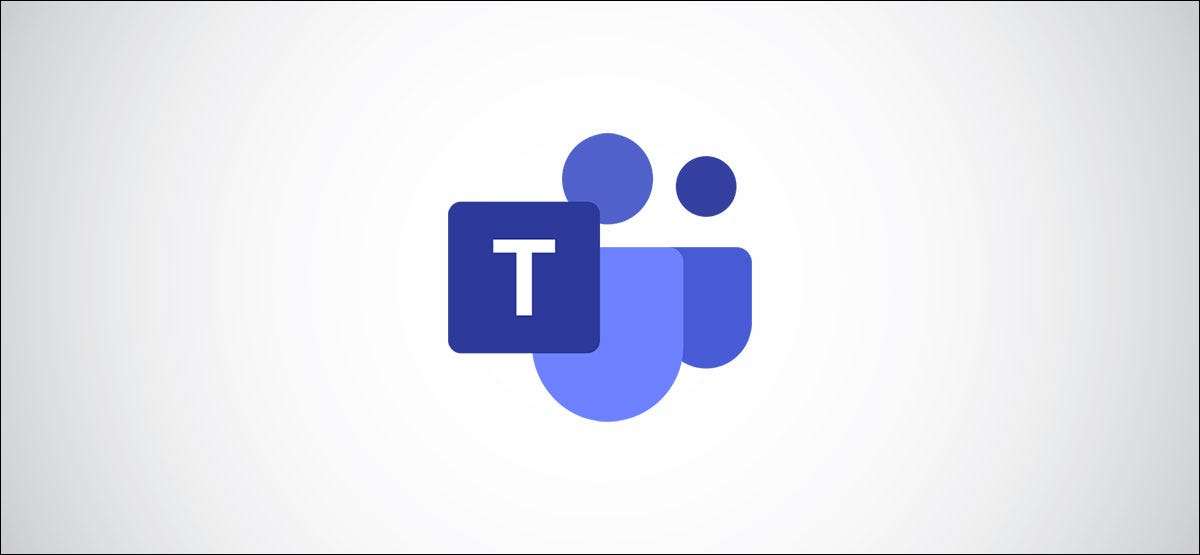
È facile perdere le chiacchiere singole Microsoft Teams, noto anche come messaggi diretti, nel lungo elenco di conversazioni. Ecco come ottenere il controllo delle tue chat nascondendo, Pinning e filtrando i messaggi in team.
Come non c'è modo di farlo Chat di gruppo come allentarsi , gli elementi chiave per organizzare i team Microsoft sono la possibilità di nascondere una chat (quindi scompare dalla lista), pin una chat (in modo che le chat importanti siano sempre in alto) e filtra l'elenco (in modo da poter trovare il chatti che vuoi).
IMPARENTATO: Come mostrare, nascondere e Pin team e canali in Microsoft Teams
Se vuoi organizzare le tue chat, nascondendo quelli che non devi vedere è un buon posto da iniziare. Per nascondere una chat in Microsoft Team, fare clic sull'icona del menu a tre punti accanto ad esso e selezionare "Nascondi" dal menu di scelta rapida.
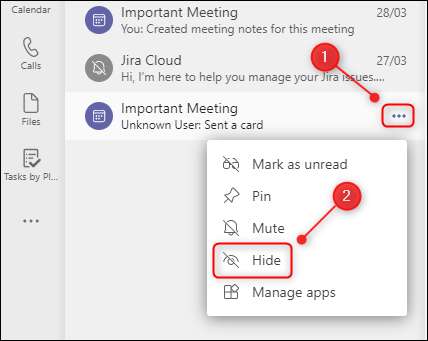
Questo rimuoverà la chat dalla tua storia. Quando inizi una chat con quella persona di nuovo, riapparirà sulla lista. Se hai nascosto una chat di incontro, vai alla riunione sul tuo calendario e accedi alla chat da lì.
Una volta che hai nascosto le chat che non è necessario vedere, puoi pernificare le conversazioni più importanti nella parte superiore del pannello della chat. Fare clic sull'icona a tre punti accanto a una chat e selezionare "PIN" dal menu di scelta rapida.
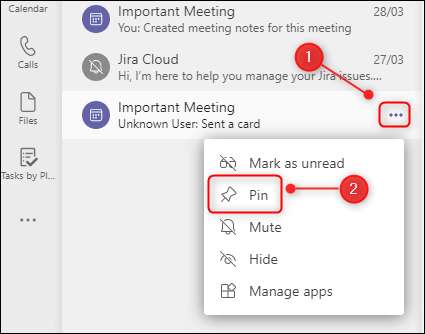
Ciò aggiungerà il messaggio diretto a una nuova sezione "appuntata" nella parte superiore dell'elenco chat.
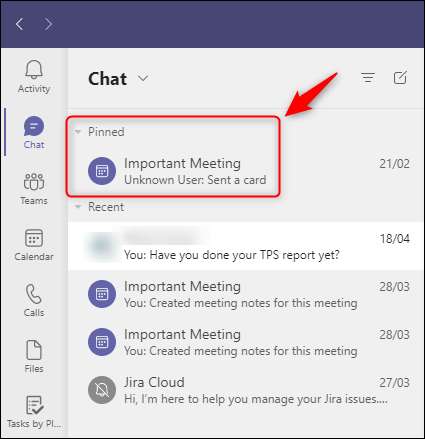
Le chiacchierate che perci rimarranno sempre nella sezione appuntata in modo che siano facili da trovare. Se hai più di una chat pingata, puoi trascinare e rilasciare le chat per modificare l'ordine all'interno della sezione bloccata, che è qualcosa che non puoi fare nell'elenco di chat principale.
Per sbloccare una chat una volta che non è più una priorità, fai clic sulla sua corrispondente icona del menu a tre punti e selezionare "Unpin" dal menu di scelta rapida.

Questo ritornerà la chat nella lista delle chat principali.
Una volta nascosta le chiacchierate irrilevanti e ha bloccato gli importanti, puoi ancora essere lasciato con una lunga lista. Per trovare le conversazioni in modo più efficiente rispetto allo scorrimento, è necessario utilizzare i filtri integrati.
Nella parte superiore del pannello della chat è un pulsante del filtro, che è rappresentato da tre linee orizzontali.
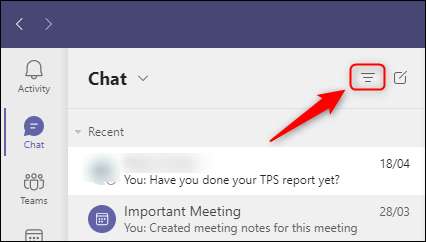
Quando fai clic su questo, le opzioni del filtro diventano disponibili. È possibile filtrare per nome o con tipo di chat. Per filtrare per nome, avviare la digitazione nel testo "Filtro per nome".
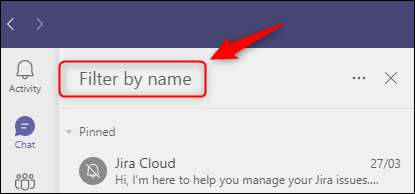
Ciò riporterà le chiacchiere oi nomi di riunione che corrispondono ai criteri del filtro.
Per filtrare per tipo, fare clic sull'icona del menu a tre punti e scegliere tra "Non letti" "" riunioni "o" disattivato ".

Ciò riporterà tutte le chat, comprese le chat di riunione, chat che non hai ancora letto o chat che hai precedentemente disattivato per prevenire le notifiche.
Quando hai finito il filtraggio, fai clic su "X" per chiudere l'opzione del filtro.

Tra nascondersi, Pinning e filtraggio, è possibile ottenere un po 'di controllo sulle tue chat e trovarli più facilmente.







